ガラケーからスマホに乗り換え!MNPの手順やデータ移行方法を解説

「周りがみんなスマホを持ち始めたけど乗り換えるべき?」
「スマホにしたいけど料金面が不安・・・」
「手続きやデータ移行が難しそうで乗り換えに踏み出せない」
といったお悩みを抱えているガラケーユーザーのあなた必見です!
今回はガラケーからスマホに乗り換えるメリットや料金比較を一挙ご紹介します。
さらにMNPの手順・データ移行方法、安くスマホを持てる超おトク情報までお伝えするので最後までお見逃しなく!
目次
ガラケーからスマホに乗り換える『メリット』をご紹介
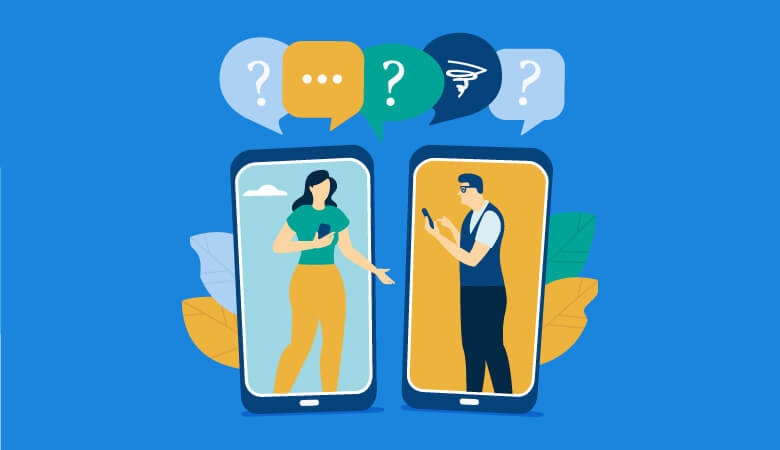
よく「スマホは便利」と言われるものの、ガラケーユーザーはいまいちピンとこないかもしれませんね。
そこでまずはじめに、ガラケーからスマホに乗り換えるメリットを一挙ご紹介します。
ガラケーと比べてどのような点が便利なのか、スマホでは何ができるのか、ここでチェックしてみましょう。
スマホのメリット①便利なものから趣味・娯楽まで数々の『アプリ』が使える
スマホの最大のメリットと言っても過言ではないのが、さまざまなアプリを使えるところ。
生活を豊かにする便利アプリから、暇つぶしに最適な趣味・娯楽アプリまで、スマホなら無料で使い放題です。
ここで、みんなが使っている定番のアプリをいくつかご紹介。
- チャット・通話アプリ
メッセージのやり取りや通話が無料でできる(LINEが代表的) - ニュースアプリ
話題のニュースや最新情報もサクっと手軽に読める - 地図アプリ
現在地確認や経路案内が便利!スマホがナビ代わりに - 乗り換え案内アプリ
電車やバスの乗り換えも簡単にチェックできて安心 - スマホ決済アプリ
財布がなくても支払い完了!キャッシュレスで毎日が楽に - カメラ・画像加工アプリ
さまざまな雰囲気の写真が撮れる。加工や編集も簡単 - 動画・音楽アプリ
YouTube、Hulu、Netflixで動画が観れる!音楽も聴き放題 - 漫画・小説アプリ
電子書籍が読めるサービスも豊富で暇つぶしにも◎ - SNSアプリ
Facebook、Twitter、Instagramもスムーズに投稿
これまで携帯に対して『連絡を取り合うためのツール』というイメージをお持ちかと思いますが、スマホは違います。
出先でも知りたい情報をすぐにチェックできるのは、スマホのメリットとしか言いようがありません!
スマホのメリット②通話やテレビ電話も無料でできる
無料通話・メールアプリ「LINE(ライン)」があれば、メールからテレビ電話まで好きなだけ使うことができます。
外出自粛が求められるこのご時世、「オンライン帰省」や「オンライン飲み会」が話題となっていますよね。
帰省できない家族とのやり取りも、なかなか会えない友人との飲み会も・・・
LINEのビデオ通話があれば24時間いつでもどこでも気軽に実現します!
スマホのメリット③画面が大きく見やすい!タッチパネルで操作も快適
画面が大きく見やすいところ、タッチパネル式で操作が簡単なところもスマホのメリットです。
きっとあなたも、ガラケーを使っていて文字が読みにくいと感じたことが一度はあるはず。
しかしスマホの画面は大きいため文字が見やすく、新聞やニュース、小説もスラスラと読むことができます。
さらに直接触れて操作する「タッチパネル」ディスプレイにより、指で直感的に操作できるところも魅力的です。
スマホの操作方法を簡単にご紹介すると・・・
- 上下に指を滑らす『スワイプ』でページが進む
長い文章も何度もボタンを押さずにサクサク読める - 「進む」「戻る」は左右に『スワイプ』
ページの切り替えも指を滑らせるだけで簡単! - 指をシュッとはらう『フリック』で文字入力
何度もボタンを押す必要なし!※ガラケーと同じ方法でも入力可能 - 二本指でつまむように動かす『ピンチ』で拡大・縮小
小さい文字も虫眼鏡のようにズームして読める
このように、スマホならボタン操作のガラケーよりも圧倒的に快適に操作できます。
ガラケーからスマホに乗り換えたときの料金は?プランを比較

スマホの料金は高いと思われがちですが、実際のところどのくらいの差があるのでしょうか。
ここでは、ソフトバンクのプランから『ガラケー』と『スマホ』の月々の料金例を見ていきましょう。
| ガラケー(DIGNO® ケータイ3) | スマホ(Google Pixel 4a) | |||
| 機種代金 | 600円 (※トクするサポート適用) |
1,035円 (※トクするサポート+適用) |
||
| 通話・データの料金 | 1,408円 (ケータイ100MBプラン※1) |
980円 (スマホデビュープラン※2) |
2,980円 (ミニフィットプラン※3) |
7,480円 (メリハリプラン※4) |
| 割引・キャンペーン | – | – | -1,000円 (おうち割 光セット) |
-1,000円 (おうち割 光セット) -2,000円 (みんな家族割+/4人で契約) -1,000円 (半年おトク割/6ヵ月間) |
| 合計(税込) | 2,398円/月~ | 2,015円/月~ | 3,015円/月~ | 4,863円/月~ |
※1ケータイ100MBプラン・・・データ容量100MB。通話は20円/30秒の従量課金。
※2スマホデビュープラン・・・データ容量1GB。1回5分以内の通話が何度でも無料。
※3ミニフィットプラン・・・データ容量は使った分だけお支払い。通話は20円/30秒の従量課金。
※4メリハリプラン・・・対象サービスが動画SNS放題。データ容量はたっぷり50GB。2GB以下の月は自動で1,500円割引。通話は20円/30秒の従量課金。
このように、ガラケーからのお乗り換えなら「スマホデビュープラン」ならガラケーよりも安く済ませることができる!
さらにソフトバンクを含め大手キャリアにはガラケーからの乗り換えでスマホが安く買えるキャンペーンもあります。
高いと思われがちなスマホ料金も、実はリーズナブルに抑えることができるんですよ。
おトクなキャンペーンやプランを利用して、安心の3キャリアでスマホデビューしてみてはいかがでしょうか?
↓3キャリアの詳しい料金比較や乗り換えキャンペーンはこちら↓
ガラケーからスマホへの正しいデータ移行方法をチェック
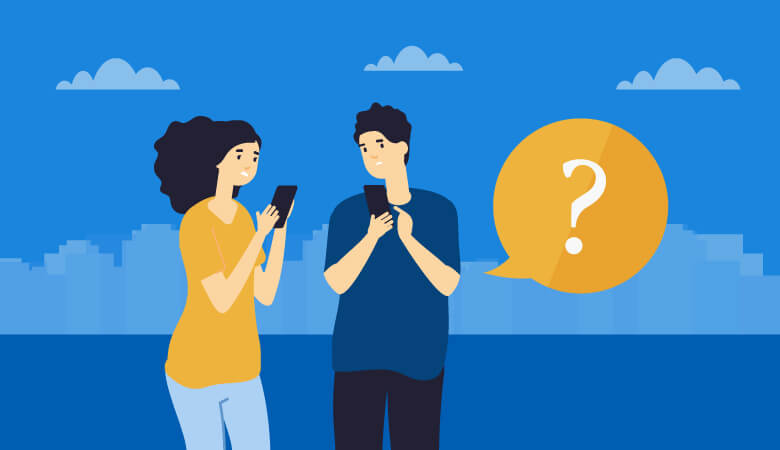
いざスマホへ乗り換えるとなると、不安に思うのは「データ」の問題ですよね。
そこで次にご紹介するのが、ガラケーからスマホにデータを移行する方法。
連絡先や写真、メールなどを移す手順を、「Android」と「iPhone」の2パターン解説していきます。
ガラケーからスマホへのデータ移行方法【Android編】
まずは、Androidへデータを移す方法をご紹介します。
方法はさまざまですが、今回は「SDカード」と「赤外線/Bluetooth」を使う基本のやり方をピックアップしました。
お持ちの機種の機能によってできるもの・できないものがあるため、ご自分に合った方法をお選びください。
①SDカードを使った「電話帳」「写真・動画」データ移行のやり方
ガラケーとスマホの双方がSDカードに対応している場合、挿し換えるだけで簡単に移行できます。
- ガラケーにmicroSDカードを挿入する
- 電話帳/写真メニューから「データコピー」→「microSDへ全件(選択)コピー」
※暗証番号が必要。初期設定は「0000」 - 【電話帳】Androidで電話帳アプリを開き、メニューから「連絡先インポート」→「SDカード」を選択。
保存先を決めてインポートし、電話帳データを確認できたら完了
【写真】Androidのファイル管理アプリから「SDカード」フォルダを開いてデータを確認できたら完了。
スマホの内部に移行する場合には、メニューより「移動」や「コピー」を選択すればOK
①赤外線・Bluetoothを使った「電話帳」「写真・動画」データ移行のやり方
SDカードを使わずにできるのが、「赤外線」や「Bluetooth」によるデータ移行。
簡単ですので、ガラケーとスマホの両機種が対応している場合にはぜひともお試しください!
- ガラケーの電話帳/写真メニューから「赤外線送信」「Bluetooth」→「全件(選択)送信」
※暗証番号が必要。初期設定は「0000」 - Android側で受信待機状態にし、ペアリングできたら送信スタート
※赤外線送信の場合は双方のポートがまっすぐ向き合うように近づける - 受信が完了したら保存先を選択→データを確認できたら完了
ガラケーからスマホへのデータ移行方法【iPhone編】
次にご紹介するのが、ガラケーからiPhoneへデータを移す方法。
iPhoneはAndroidと違いSDカードや赤外線は非対応ですので、やり方が少し異なります。
それでは手順を見ていきましょう。
①SDカードを使った「電話帳」「写真・動画」データ移行のやり方
SDカードを使ってデータを移行する場合には、中継機としてパソコンを用意しましょう。
- ガラケーにmicroSDカードを挿入する
- 電話帳/写真メニューから「データコピー」→「microSDへ全件(選択)コピー」
※暗証番号が必要。初期設定は「0000」 - パソコンにSDカードを挿入する
※ポートがない場合はUSBカードリーダーを用意 - 【電話帳】パソコンの「SD_PIM」フォルダにvcfファイルが入っていることを確認。
iPhoneへの移行は「Dropbox」などのデータ共有アプリを使用すると簡単
【写真】「DCIM」フォルダ内に写真・動画が入っていることを確認。
iPhoneへの移行は「Googleフォト」などでクラウド上にアップして取り込むと簡単
①Bluetoothを使った「電話帳」「写真・動画」データ移行のやり方
- ガラケーの電話帳/写真メニューの「送信」から「Bluetooth」→「全件(選択)送信」
※暗証番号が必要。初期設定は「0000」 - iPhone側で受信待機状態にし、ペアリングできたら送信スタート
- データを確認できたら完了(自動的にフォルダに追加される)
キャリアメールのデータも移行できる!その気になる方法を徹底解説
最後に、@softbank.ne.jpのようなキャリアメールもスマホに移すことができます。
ここではmicroSDカードを使ったキャリアメールデータの移行方法をチェックしてみましょう。
- ガラケーにmicroSDカードを挿入する
- メールメニューから「移動/コピー」→「microSDカードへコピー」
※暗証番号「0000」を入力してコピー開始 - スマホにmicroSDカードを挿入する
- メールメニューから「その他」→「メール取り込み」で完了
※データはフォルダ一覧の「ローカル」に表示される
ガラケーからスマホにデータを移行させる方法は、以上となります。
機種によって若干やり方は異なりますが、基本の手順として頭に入れておいていただけると幸いです。
↓データ移行の詳しい方法はこちら↓
【MNPを検討しているあなたへ】他社への携帯乗り換えの手順を解説
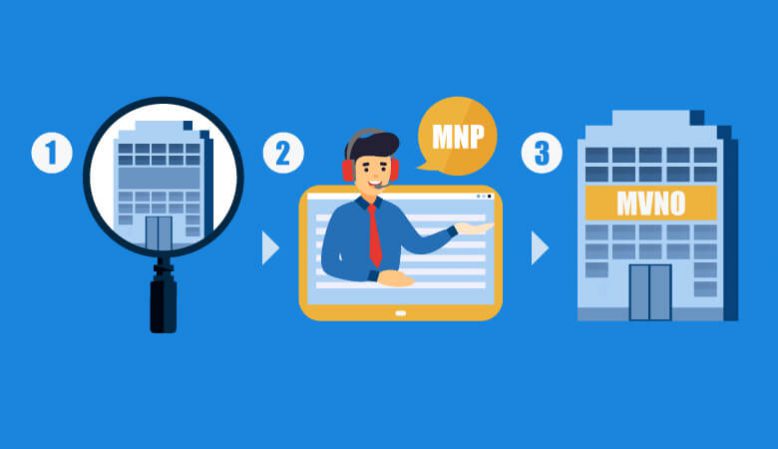
ガラケーから他社のスマホに乗り換える手続きは、全てご自分で行わなければなりません。
そこで次にご紹介するのが、いまお使いの携帯番号をそのまま引き継いで他社に乗り換える方法(MNP)。
同じキャリアで機種変更するのなら難しい手続きはないものの、MNPの場合は特別な作業が必要となります。
それでは、たった3分で分かるMNPの手順をチェックしてみましょう!
MNPの手順①乗り換え前の通信キャリアからMNP予約番号を取得する
まずは、いま契約をしている携帯会社で「MNP予約番号」を取得しましょう。
MNP予約番号をひと言で表すと、現在の電話番号を引き続き使うための『チケット』のようなもの。
この番号を新しいキャリアに伝えることで、電話番号を変更せずに他キャリアに乗り換えることができます。
予約番号は店頭やウェブサイト、お電話で無料で発行でき、有効期限は発行日を含め15日間。
期限が切れると再度発行する手間がかかるので、取得後は2週間のうちに乗り換えを完了させましょう。
(※『有効期限○日間以上』のように残り日数の条件があるキャリアも多いため要確認!)
↓MNP予約番号の詳細はこちら↓
MNPの手順②乗り換え先の通信キャリアに申し込む
MNP予約番号が取得できたら、有効期限内に新キャリアで転入手続きを行いましょう。
その際に必要となるものは、一般的に以下のとおりです。
- MNP予約番号
有効期限内のもの(取得後15日間) - 本人確認書類
運転免許証、マイナンバーカード、パスポートなど - 支払方法の確認書類
クレジットカード、キャッシュカード、預金通帳(+印鑑)のいずれか
書類が用意できたら、店舗やオンラインショップ、ウェブサイトからお気軽にお申込みください。
↓MNPのベストタイミングを知りたい方はこちら↓
MNPの手順③開通手続きを行う
オンラインでお申し込みの場合、自宅に「スマホ本体」と「SIMカード」が発送されます。
※スマホ本体は自分で用意することも可能
※「SIMカード」とはデータ通信や電話に必要なICカードで、個人情報が記憶されている大切なもの
届いたら、次のような手順でスマホにSIMカードを取り付けましょう。
- SIMカードをIC部分の後ろから上に押し上げるようにして取り出す
- 機種の説明書にしたがってSIMトレイを引き出す
- SIMカードをトレイに置きスマホに差し込む
カードを挿入できたら、キャリアのページやお電話で回線の切り替え手続きを。
作業自体は簡単で5分程度で済み、切り替えにかかる時間は一般的に約30~1時間程度です。
この作業が全て完了した時点でこれまでのキャリアは自動的に解約となります。
↓MNP手続きの詳しいやり方はこちら↓
まとめ:乗り換えは案外簡単!正しいやり方でスムーズに手続きを
今回は、スマホのメリットからMNPの手順・データ移行の方法まで解説しましたが、いかがでしたか?
『スマホさえあれば何でもできる』と言っても過言ではないほど、今の時代には欠かせない非常に便利なツール。
乗り換えにハードルが高く感じていた方も多いかもしれませんが、案外簡単にできることが分かりましたね。
もし、それでも「自分には難しい」と思われるのでしたら、ぜひソフトバンクの正規代理店「モバシティ(MOBACITY)」でお乗り換えを!
専門知識が豊富なスタッフが、スマホへの乗り換えやデータ移行を丁寧にサポートいたします。
さらにモバシティなら、スマホへのお乗り換えで・・・
現金23,000円&最大13,200円のヤフー限定割引クーポンがもらえる!
ここで、業界最大の還元率を誇る「モバシティ」の詳細をチェックしてみましょう。
スマホの乗り換えは高額キャッシュバックでお得な「モバシティ」で決まり!

まずモバシティとは、ソフトバンクへのお乗り換えと新規契約ができるオンラインの携帯ショップ。
自宅にいながら、電話やメール1本で待ち時間なく気軽に契約ができます。
最大の魅力は何といっても・・・超高額バックでおトクに乗り換えられるところ!
ここで、モバシティのメリットを見ていきましょう。
\ココが凄い!モバシティで乗り換えるメリット/
- 誰でも現金20,000円がもらえる
- 最大13,200円の割引クーポン進呈
- あんしんWi-Fi加入でさらに2,000円還元
- 来店不要で自宅で待ち時間なく契約
- 頭金が不要(通常1万円支払い)
- 無駄な有料オプションがつかない
- スタッフがデータ移行もサポート
- イヤな営業の電話やメールもなし
高額還元がうれしい上に無駄な支払いが不要でおトクがたっぷり。
さらには面倒な手間なく契約できるのですから、イイこと尽くしと言っても過言ではありません。
まずはご相談やお見積りだけでも、ぜひお気軽にモバシティへご相談ください!
専門スタッフがあなたのスマホへのお乗り換えを全力でサポートいたします。















